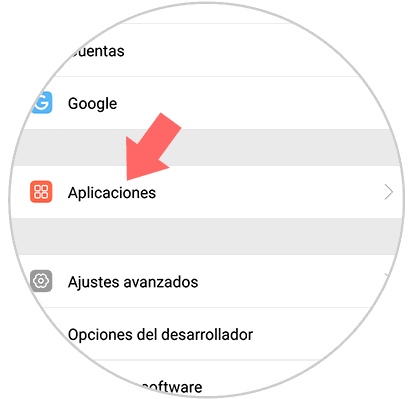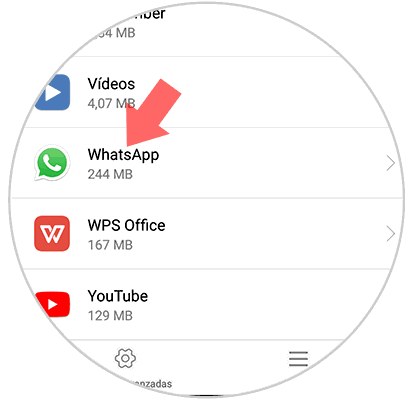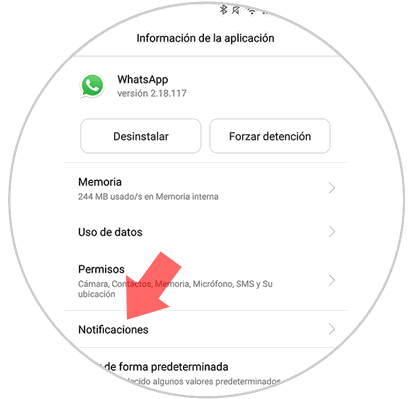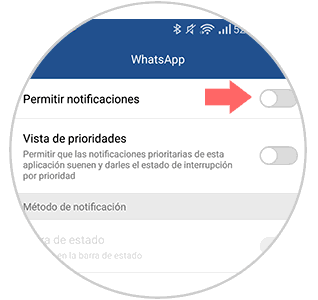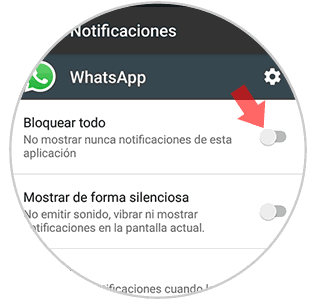WhatsApp es una de las aplicaciones que más utilizamos a diario la mayoría de los mortales. Gracias a este servicio de mensajería instantánea, tenemos la posibilidad de comunicarnos con diferentes personas de diferentes lugares de manera gratuita e instantánea.
Es sin duda una de las aplicaciones que a día de hoy parecen imprescindibles para muchos usuarios, pero la cantidad de mensajes que podemos llevar a recibir en un día puede llegar a ser estresante.
Es por ello que tener las notificaciones ajustadas a nuestras necesidades es importante para que esta App no nos quiete más tiempo del necesario o del que nosotros queremos. WhatsApp por defecto ofrece un sistema de notificaciones en el que podemos ajustar si queremos que aparezcan en la pantalla de bloqueo o no, pero si queremos que no aparezca ni siquiera la burbuja de la parte superior, debemos realizar los pasos que se detallan a continuación.
Lo primero que debemos hacer es dirigirnos a los “Ajustes” de nuestro teléfono. Una vez aquí, tenemos que seleccionar la pestaña de “Aplicaciones”.
Ahora que estamos dentro de las aplicaciones, tenemos que buscar WhatsApp para acceder a ella.
Una vez dentro de la App de WhatsApp, tenemos que seleccionar la pestaña de “Notificaciones”.
En estos dos ejemplos vemos en el primer caso deberíamos desactivar “Permitir notificaciones” y en el segundo activar “Bloquear todo”. Tal y como hemos dicho esto puede variar en función del modelo de teléfono que tengas.
De esta forma vamos a evitar que cualquier tipo de notificación relacionada con la App de WhatsApp aparezca en nuestra pantalla o en las notificaciones de la parte superior. Recuerda que también puedes ocultar únicamente un chat.